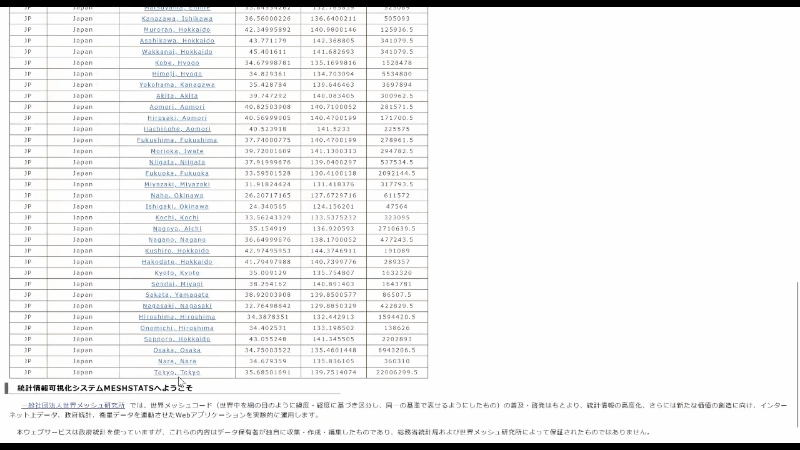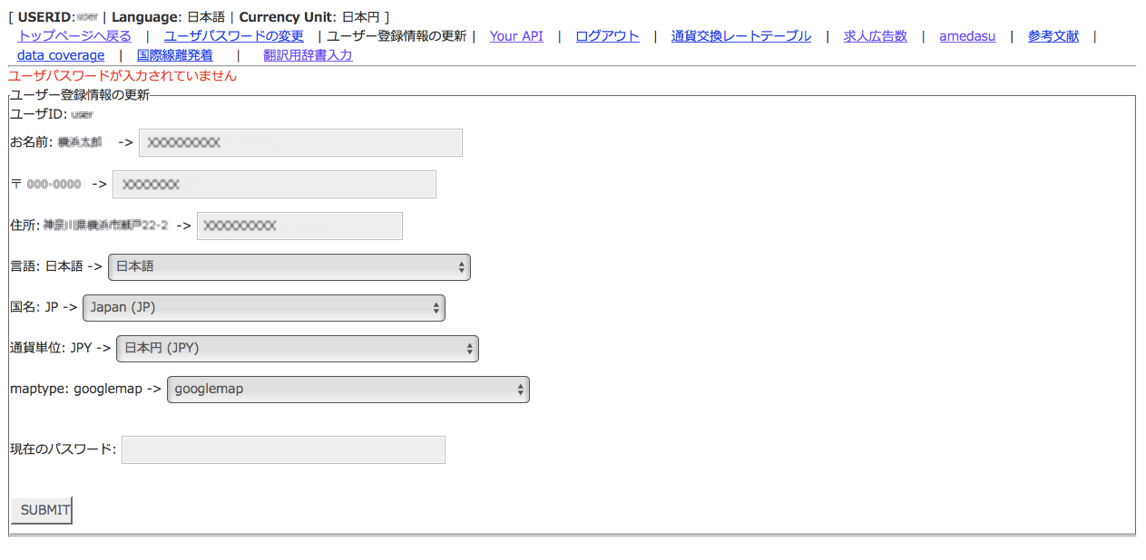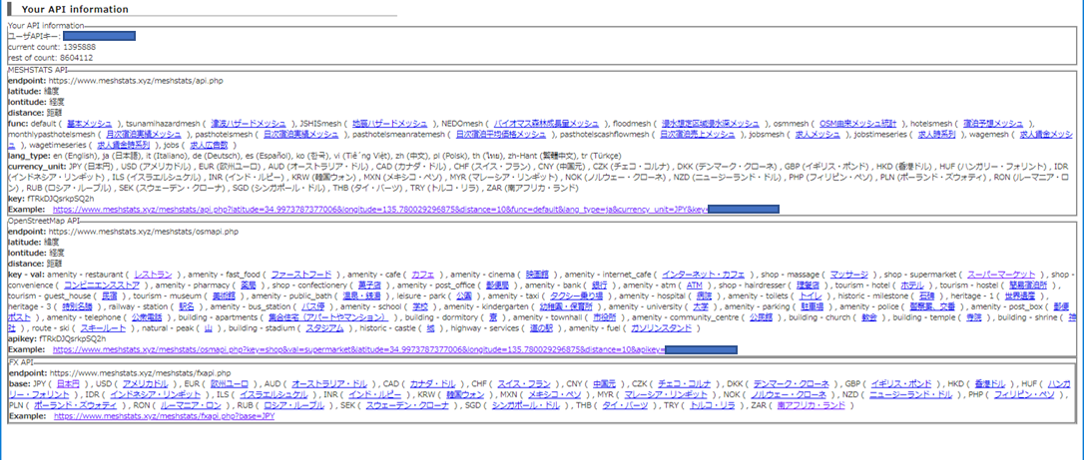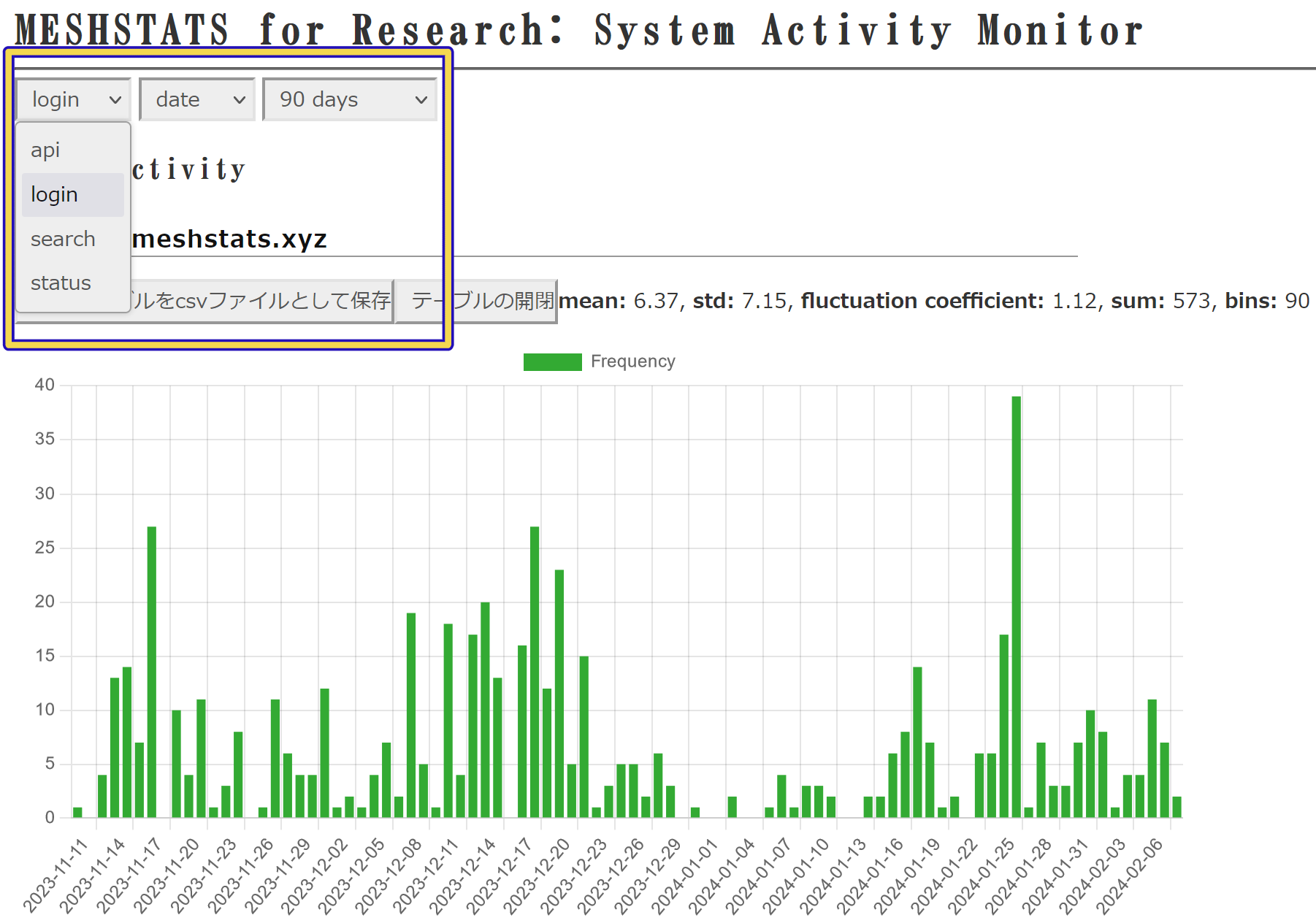「世界メッシュコード検索」をクリックすると現在の選択領域における基本的メッシュ統計が抜き出されます。
選択領域の大きさは2km~35kmが選択できます。
統計情報可視化システムMESHSTATSを利用する前にアカウントの作成が必要です。
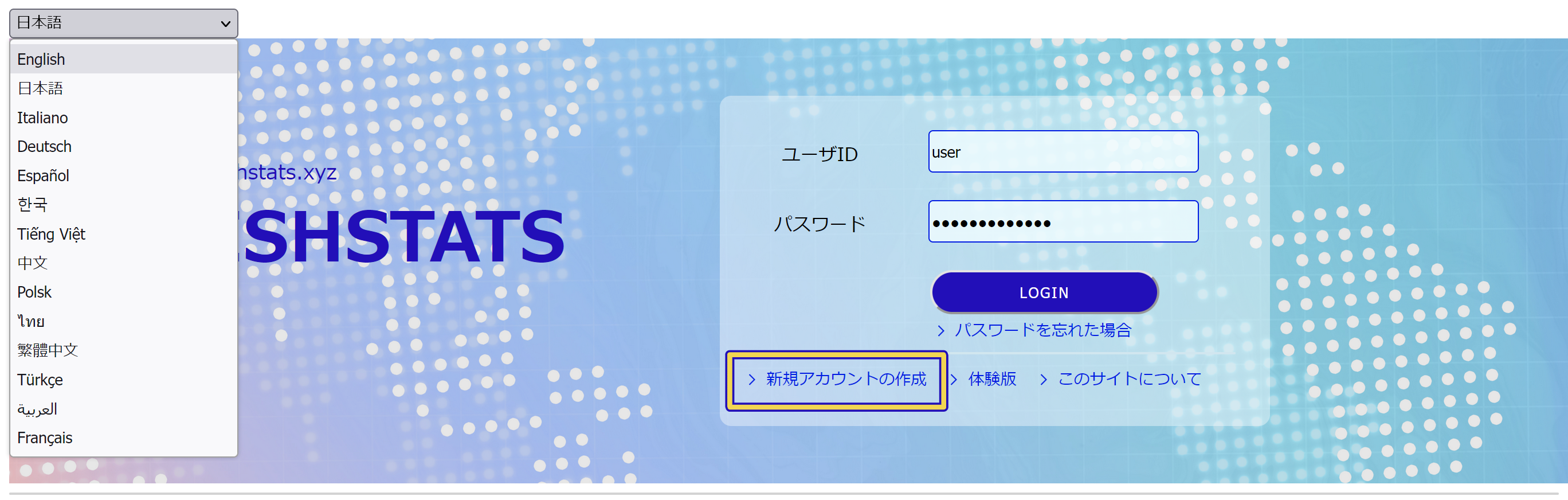
アカウントを作成するには、図に示すようにログインフォーム左下にある[新規アカウントの作成]をクリックします。
下図のようなメールアドレスを入力することを求める案内とともに、メールアドレス入力用フィールドが表示されます。 登録を行うご本人が利用しているメールアドレスを入力してください。
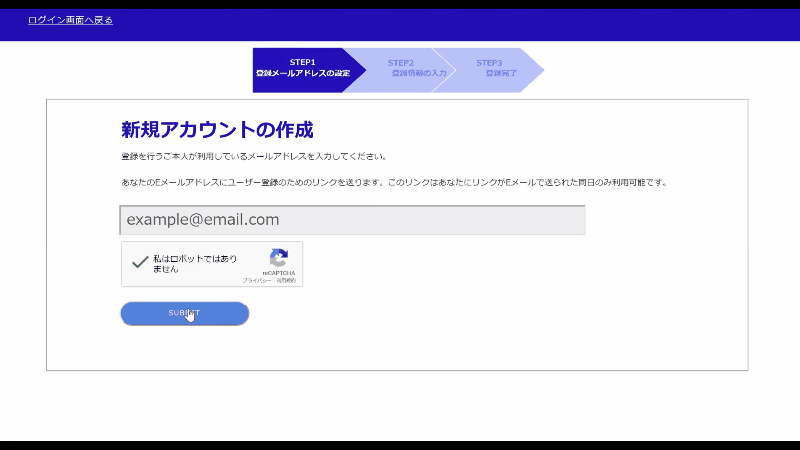
ご登録されたメールアドレスに登録情報を入力するためのリンク(24時間有効)を送ります。
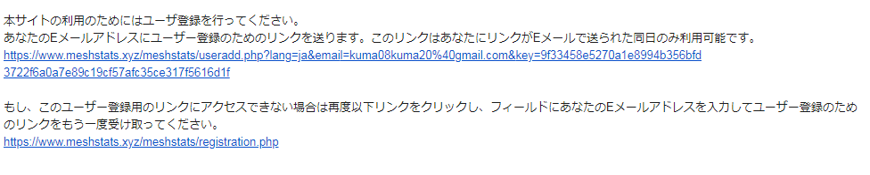
メールにあるリンクをクリックすることで、登録情報入力用のフォームが開きます。
必要事項を入力後、利用規約に同意の上ご利用される場合は最後に[ユーザー登録する]をクリックしてください。
登録されたメールアドレスに利用申込完了のメールが送信されます。 登録時に設定したアカウントIDとパスワードを使うことで統計情報可視化システムMESHSTATSへログインし利用することができます。 ユーザーには複数のステータスがあります。 会員登録直後のステータスは「初期状態」となり、MESHSTATSの多くの機能を利用できません。 機能を有効化するには、「お問合せ」からシステム管理者にご連絡ください。
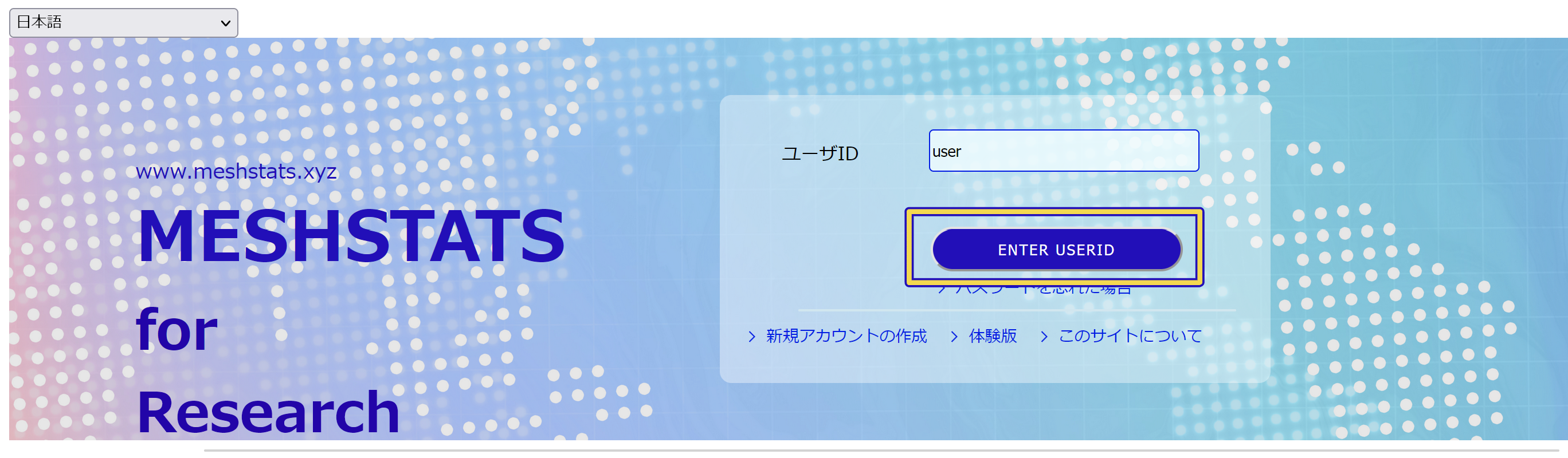 パスワードを入力し、「ENTER PASSWORD」をクリックすることでログインできます。
パスワードを入力し、「ENTER PASSWORD」をクリックすることでログインできます。
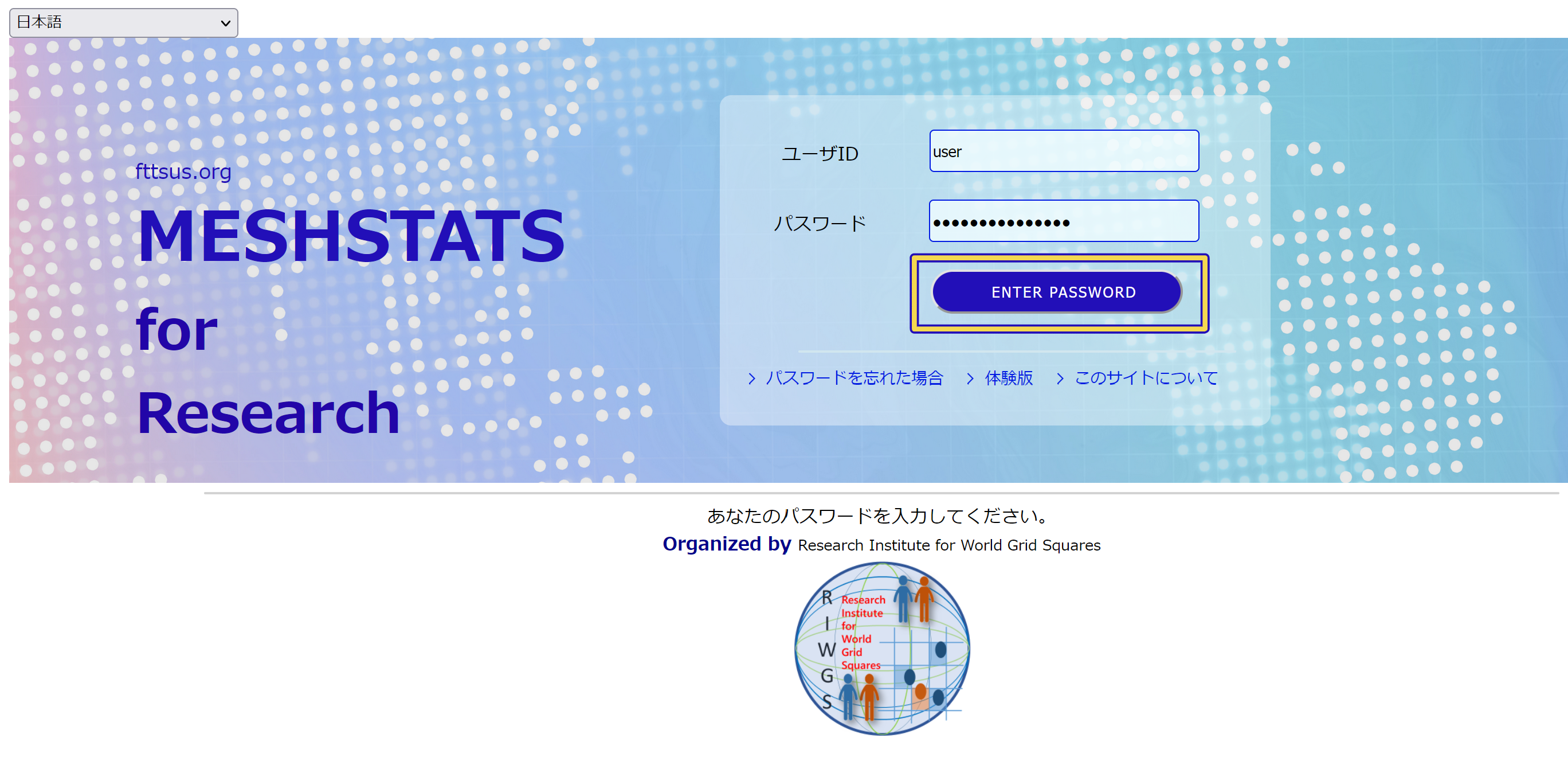 ログインすると下図のようなトップページが表示されます。
ログインすると下図のようなトップページが表示されます。
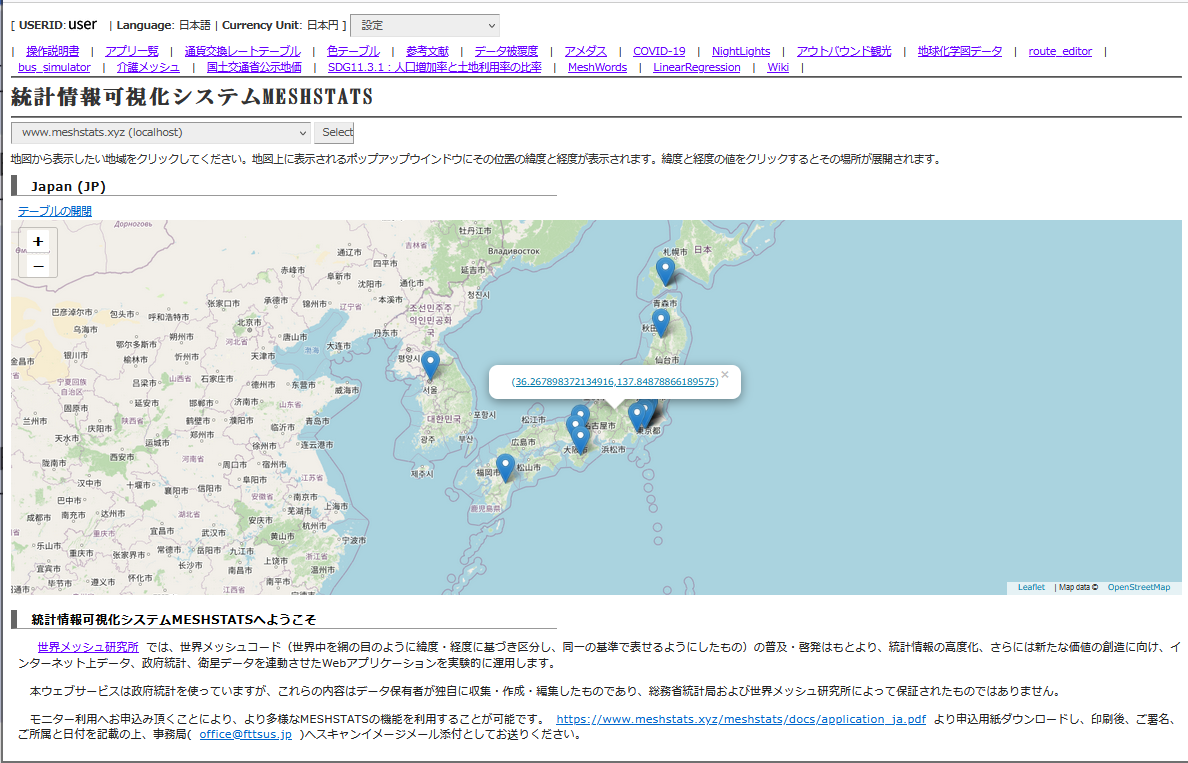
地図から表示したい地域をクリックすることで、地図上の緯度と経度へのリンクポップアップが表示されます。 ポップアップ上のリンクをクリックすると、選択された場所を中心として、データ取得画面が展開されます。 地図上にはブックマークした位置がピンにより表示されます。
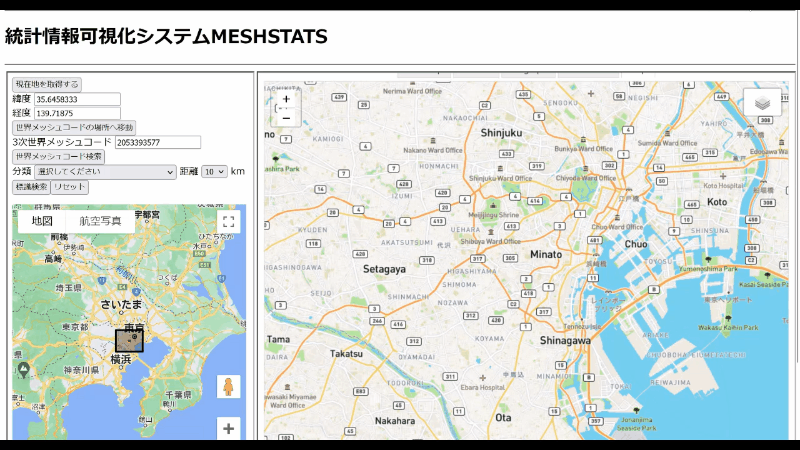

「世界メッシュコード検索」をクリックすると現在の選択領域における基本的メッシュ統計が抜き出されます。
選択領域の大きさは2km~35kmが選択できます。
Google Mapでは地図上で領域を選択し、分類から、興味のある標識カテゴリーを選択してください。 [標識検索]を押すとランドマークの検索が開始されます。 ランドマークをクリックするとクリック可能なリンクがポップアップで表示されます。 リンクをクリックするとランドマーク周辺のデータ取得が開始され、右側パネルにデータと分析用ソフトウエアが表示されます。 Google地図、ESRI地図ともに、[世界メッシュコード検索]をクリックすると現在選択されている領域のデータのデータベースからの取得が開始されます。
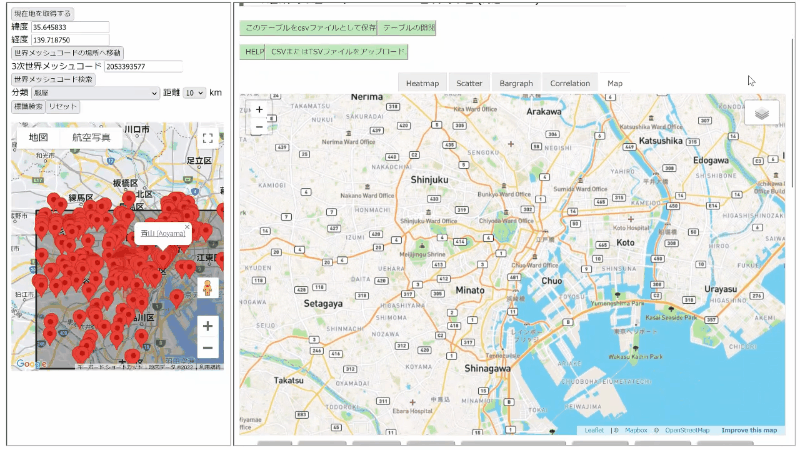

世界メッシュデータの保存・表示・データ追加が可能です。
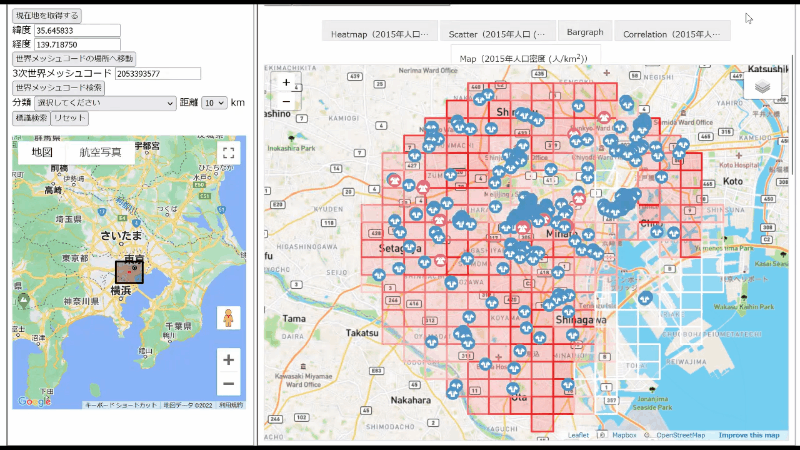
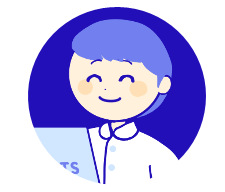
ボタンを選択すると地図上に世界メッシュデータが表示されます。